
Commvault Bölüm-6 Commvault Virtual Server Agent for VMware Kurulumu
VMware için Virtual Server Agent (VSA), vCenter’daki tüm sanal makine verileri için birleşik bir koruma ve kurtarma aracı sağlar. Disaster recovery için tüm sanal makinelerin tümüyle korunmasına ek olarak, Virtual Server Agent’da ayrıntılı yedekleme ve kurtarma seçenekleri sunar. Özelleştirilmiş otomatik discovery, deduplication ve reporting gibi seçenekler, tüm sanal makine verilerinizin ihtiyaç duyulduğunda kolayca izlenebilir olmasını ve alınabilmesini sağlar.
VSA, veri koruması için Data Protection (VADP) veya VMware Consolidated Backup (VCB) yöntemleri için vStorage API’lerini kullanır ,VADP ve VCB tarafından desteklenen tüm konuk işletim sistemleri desteği ile hem mevcut hem de eski sanal makine platformlarıyla karışık ortamlarda çalışabilir.
Bileşenler :

Yukarıdaki şemada gösterildiği gibi, VMware deployment aşağıdaki bileşenleri içerir:
Virtualization client : ESX Host’lar, Datastore’lar ve VM’ler dahil olmak üzere vCenter tarafından yönetilen varlıklar için bir single point of administration olarak hizmet eder.
VSA proxies : Virtual Server Agent’ın yüklü olduğu her sunucu, sanal makineler için backup ve restore işlemleri gerçekleştiren bir VSA proxy’si gibi davranır.
CommServe system : Koruma işlemleri için yönetim, durum ve raporlama sağlar. CommServe kullanıcı arayüzü CommCell Console ve CommCell Browser içerir.
MediaAgent : Depolama aygıtlarına veri hareketini destekleyen Commvault bileşendir.
VMware Virtual Server Agent için aşağıdaki gereksinimler vardır:
Aşağıdaki sürümler, vSphere, vCenter, vCenter Server Appliance ve ESX veya ESXi için desteklenir:
4.1 * veya sonrası, 5.0.x, 5.1.x, 5.5, 5.5.1, 5.5.2, 5.5.3 **, 5.5.6, 6.0, 6.0.1, 6.0.2, 6.0.3, 6.5 ** *
NOT : Herhangi bir ESXi sunucusunun yedeklemesini yapılandırmadan önce, Essentials lisans düzeyi veya daha üstünü kullandığınızdan emin olunmalıdır. Veri Koruması için vStorage API’leri (VADP) ESXi’nin ücretsiz sürümü ile birlikte verilmez.
Bazı özellikler yalnızca vCenter, VDDK ve ESX veya ESXi’nin daha yeni sürümleri için desteklenir. Aşağıdaki tabloda VMware yazılımının sürümüne bağımlı özellikler için gerekli sürümler gösterilmektedir :
|
Feature |
Required Version of vCenter, VDDK, and ESX or ESXi |
|
Agentless file restores |
5.x, 6.0, 6.5 |
|
File Recovery Enabler for Linux |
4.1.x, 5.x, 6.0, 6.5 |
|
Live Mount |
5.x, 6.0, 6.5 |
|
Live Recovery for Virtual Machines |
5.x, 6.0, 6.5 |
|
Live Sync |
4.1.x, 5.x, 6.0, 6.5 or with VM hardware version 7 or higher |
|
VM Lifecycle Management |
4.1 or later |
VMware vCloud Director
vCloud Director 5.1.x, 5.5.x, 8.0
Virtual Machine Hardware
Version 4.0, 7.0, 8.0, 9.0, 10.0, 11.0, 13.0
Virtual Machine Operating Systems
All Guest Operating Systems supported by VADP
Network File System (NFS)
Virtual Machine File System (VMFS)
Virtual storage area network (VSAN)
VMware Tools on Virtual Machines
Host tarafından desteklenen VMware Tools’un en son sürümü her sanal makineye yüklenmelidir.
Aşağıdaki işletim sistemi sürümlerini çalıştıran Guest VM’ler için open-vm-tools kullanılabilir:
- Fedora 19 and later
- Debian 7.x and later
- openSUSE 11.x and later
- Recent Ubuntu (12.04 LTS, 13.10 and later)
- Red Hat Enterprise Linux 7.0 and later
- CentOS 7.0 and later
- Oracle Linux 7.0 and later
- SUSE Linux Enterprise 12 and later
Firewall olan ortamda, vCenter, ESX sunucuları ve Virtual Server Agent birbirleriyle iletişim kurabilmelidir. Tüm bileşenlerin iletişim kurmasını sağlamak için, bu makinelerin her birindeki iletişim için web servisleri için portların (varsayılan: 443) ve TCP / IP’nin (varsayılan: 902) açıldığından emin olun.
Media Agent için Live Browse, Live File Recovery ve Live Mount gibi belirli özellikleri kullanırken ek port gereksinimleri geçerli olabilir. Daha fazla bilgi için aşağıdaki linki inceleyebilirsiniz :
https://documentation.commvault.com/commvault/v11/article?p=products/vs_vmware/t_vmw_fw_settings.htm
| Port |
Protocol |
Description |
From |
To |
| 2049 (TCP) |
NFS |
The 3DFS server listens on this port for NFS remote procedure calls (RPCs). The ESX server connects to the 3DFS server on this port. |
ESX server |
MediaAgent performing backup |
|
MediaAgent performing backup |
ESX server |
|||
| 111 (TCP+UDP) |
SUN RPC PortMapper |
This port is used by the ESX server to find the mount and NFS ports used by the MediaAgent performing the backup. |
ESX server |
MediaAgent performing backup |
|
MediaAgent performing backup |
ESX server |
|||
| User specified port (TCP) |
Mount |
The mount server runs on this port, and the ESX server mounts an NFS share using this port. In a firewalled environment, you must open a fixed port in the firewall. If no port is configured, a random port is used, and a different port might be used each time the service is restarted. |
ESX server |
MediaAgent performing backup |
|
MediaAgent performing backup |
ESX server |
|||
| 902 |
VMware NFC |
The MediaAgent performing the backup communicates with the ESX server through this port. |
MediaAgent performing backup |
ESX server |
| 443 |
SSL |
The MediaAgent performing the backup communicates with the ESX server and vCenter through this port. |
MediaAgent performing backup |
ESX server and vCenter |
Virtual Center :
Web servisi portu (varsayılan: 443) açılmalıdır. vCenter non-default port’lar kullanılacak şekilde yapılandırılmışsa, non-default port’lar da açılmalıdır.
ESX Server
Veri Koruma için vStorage API’leri için web servisi portları (varsayılan: 443) ve TCP / IP (varsayılan: 902) açılmalıdır.
vCloud Director
VCloud REST API’sı için port (varsayılan: 443) açılmalıdır.
Proxy Computer Operating Systems
- Microsoft Windows Server 2016
- Microsoft Windows Server 2012R2 x64 Editions
- Microsoft Windows Server 2012 x64 Editions
- Microsoft Windows Server 2008 x64 Editions
VMware için Virtual Server Agent (VSA), vCenter’daki tüm sanal makine verileri için birleşik bir koruma ve kurtarma aracı sağlar. Disaster recovery için tüm sanal makinelerin tümüyle korunmasına ek olarak, Virtual Server Agent’da ayrıntılı yedekleme ve kurtarma seçenekleri sunar. Özelleştirilmiş otomatik discovery, deduplication ve reporting gibi seçenekler, tüm sanal makine verilerinizin ihtiyaç duyulduğunda kolayca izlenebilir olmasını ve alınabilmesini sağlar.
Not :
Virtual Server Agent da Virtual Server iDataAgent olarak anılabilir.
VMware için VSA, yedeklemeyi gerçekleştirmenize, complex sanallaştırılmış ortamlarda sanal makine verilerini geri yüklemenize ve yönetmenize olanak tanır. VSA, VADP tarafından desteklenen tüm konuk işletim sistemlerine destek vererek veri koruması için Data Protection (VADP) için vStorage API’lerini kullanır.
Virtual Server Agent’i (VSA) bir fiziksel veya sanal bir bilgisayara yüklenebilir. Virtual Server Agent yüklü bir bilgisayar, sanal makineler için veri koruma ve kurtarma işlemlerini kolaylaştırmak için bir VSA proxy’si gibi davranır.
Virtual Server Agent (VSA) full sanal makine backup’ları, incremental backup’lar ve sentetik full backup’larda de dahil olmak üzere sanal makine verisi için eksiksiz bir veri koruması ve kurtarma imkanı sunar.
Varsayılan yapılandırma, sanallaştırma platformu tarafından yönetilen tüm sanal makinelerin korunmasını sağlar; Belirli sanal makineler için koruma yapılandırabilir veya host, datastore ve diğer ölçütler gibi ölçütlere dayalı olarak VM’leri otomatik olarak keşfetmek için kurallar tanımlayabilirsiniz. Otomatik keşif, filtre kurallarını tanımlama becerisi ile birleştirildiğinde, sanal makineleri farklı service level agreements’i (SLA’ları) desteklemek ve mevcut çalışma pencerenizde veri koruma işlerini dağıtmak için kolayca hedefleyebilirsiniz.
Sanal makine verilerini basitleştirmek için Commvault ve VSA, farklı sanallaştırma platformları, policy-based koruma, job management, scheduling ve reporting özellikleri için tek bir yönetim noktası sağlar.
Production sistem’ler üzerindeki etkiyi azaltmak ve veri güvenliğini sağlamak için Commvault ve VSA, proxy tabanlı yedeklemeler, gelişmiş taşıma desteği, donanıma bağlı olmayan medya yönetimi, deduplication, compression ve encryption gibi gelişmiş veri koruma ve veri aktarım özellikleri sağlar.
Virtual Server Agent, fiziksel veya sanal makinelere yüklenebilir ve tek başına, tüm sanal makineyi korumak için veya SQL Server Agent veya Exchange Database Agent gibi yüksek transaction applications’leri korumak için bir agent ile birlikte kullanılabilir.
Commvault, VMware değişikliklerini backup ve recovery’yi etkileyen işlevlere yönlendirmek için gerektiğinde Hot Fix’ler dahil olmak üzere sürekli destek sağlar.
| vCenter Server Version | Commvault Support | Notes |
| 4.1 (all updates) | V11 GA and later V10 GA and later |
If VMs are part of ESX 4.1, then streaming and IntelliSnap backups are supported only through the vCenter. You cannot use a standalone ESX 4.1 server. |
| 5.0 (all updates) | V11 GA and later V10 GA and later |
|
| 5.1 (all updates) | V11 GA and later V10 GA and later |
|
| 5.5 GA (all minor updates) | V11 GA and later V10 SP5 and later |
|
| 5.5 Update 1 (all minor updates) | V11 GA and later V10 SP9 and later |
|
| 5.5 Update 2 (all minor updates) | V11 GA and later V10 SP9 and later |
|
| 5.5 Update 3 (all minor updates) | V11 GA and later V10 SP9 and later |
|
| 6.0 GA (all minor updates) | V11 GA and later V10 SP 10 with HotFixes 20 and 21, or later service packs |
|
| 6.0 Update 1 (all minor updates) | V11 GA and later V10 SP12 and later |
|
| 6.0 Update 2 (all minor updates) | V11 SP4 and later V10 SP13 and later | |
| 6.0 Update 3 (all minor updates) | V11 SP7 and later V10 SP15 and later |
|
| 6.5 GA (all minor updates) | V11 SP7 and later | |
| 6.5 Update 1 (all minor updates) | V11 SP9 and later |
Transport Modes for VMware :
Varsayılan olarak, transport mode, kullanılan VSA proxy’sine ve yedeklenen veya geri yüklenen sanal makinelere dayalı olarak backup ve restore işlemleri için otomatik olarak seçilir.
Belirli bir transport mode öğesini subclient düzeyinde yapılandırarak veya vCenter istemcisi tarafından kullanılan tüm proxy’ler için vStorageTransportMode ek ayarını yapılandırarak zorlayabilirsiniz.
Aşağıdaki transport mode’lar VMware’de kullanılabilir.
SAN (storage area network) – SAN modu, Fiber Kanal (FC) veya Internet SCSI (iSCSI) protokollerini kullanarak doğrudan bağlı storage için desteklenir.
HotAdd – HotAdd modunda, Virtual Server Agent bir ESX Sunucusu üzerinde bulunan bir sanal makineye yüklenir.
Local Area Network (NBD ve NBDSSL) –
NBD (Network Block Device) & NBDSSL (Encrypted NBD), ESX sunucusu ile proxy bilgisayarı arasındaki TCP / IP bağlantısı üzerinden veri iletir.
Aşağıdaki tablo, depolama türüne göre yapılandırmaları özetler:
| Mode | Datastore Storage Type | VM Data Protected by Single Node | Additional Comments |
| LAN Free SAN mode | VMFS using Fibre Channel or iSCSI | Up to 40 TB | Virtual Server Agent and MediaAgent installed on the same physical computer with direct connection to datastore. Eliminates data transfer over network during backup and restore. Provides best backup and restore performance. |
| LAN Free HotAdd mode | VMFS, NFS, vSAN, VVol | Up to 30 TB | Virtual Server Agent and MediaAgent installed on virtual machine running on host with access to datastore. Eliminates data transfer over network during backup and restore. |
| Network based (NBD, HotAdd) | VMFS, NFS, vSAN, VVol, direct attached storage | Virtual Server Agent and MediaAgent installed on different computers. The Virtual Server Agent writes over the network to a remote MediaAgent. Depends on infrastructure. Not recommended except with exceptional VMware configurations. |
Deployment – Virtual Server Agent for VMware
Virtual Server Agent yüklemek için aşağıdaki adımları izleyin. Virtual Server Agent rolünü MediaAgent olarak Kullanacağım sunucuya kurucağım.

Lisans sözleşmesindeki şartların kabulu için ” I Agree ” seçilerek devam edilir.
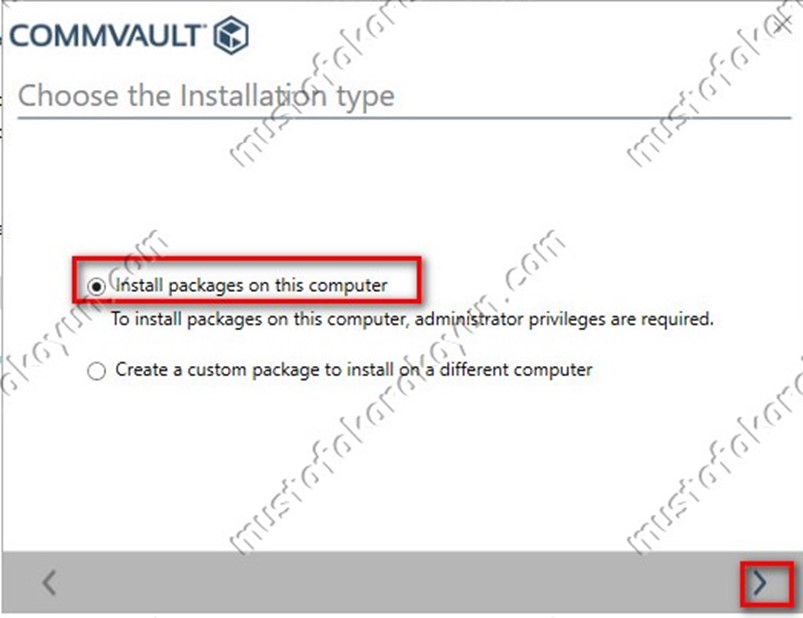
” Choose the Installion type ” ekranında ” Install packages on this computer ” seçilerek devam edilir.
NOT : Kurulum için Administrator yetkisine sahip bir kullanıcı olmalıdır.
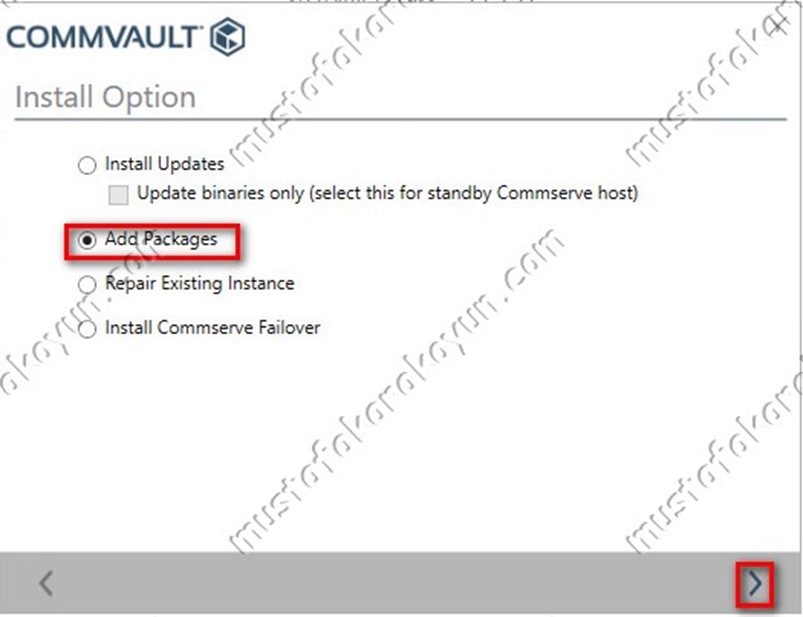
” Install option “ ekranında ” Add Packages “ seçilerek devam edilir.

” Select Packages “ ekranında ” Virtualization “ tabında ” Virtual Server “ seçilerek devam edilir.

” Installion Summary ” ekranında yapılandırma için girilen bilgiler gözükmektedir.
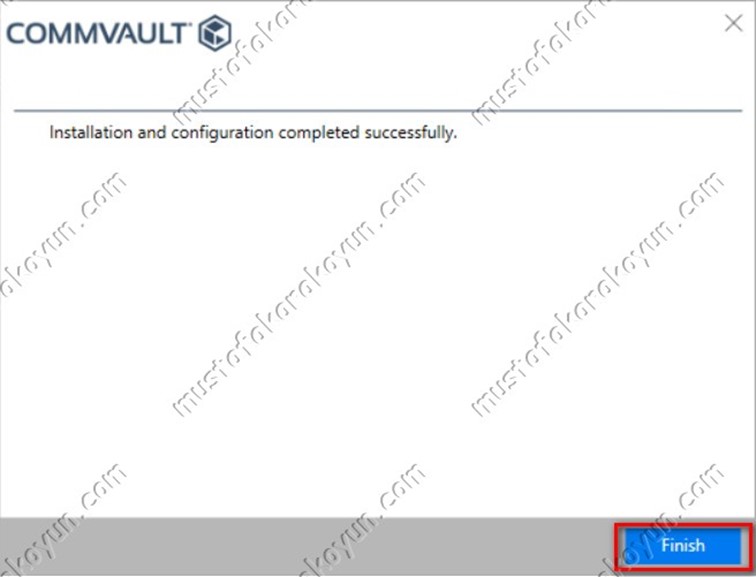
Kurulumun başarıyla tamamlandığı görülmektedir. ” Finish ” tıklanır kurulum ekranı kapatılır.
Virtual Server Agent’ı (VSA) deploy edildikten sonra , backup ve restore işlemlerinizi özelleştirmek için client, backup set’ler ve subclient’ları yapılandırabilirsiniz.
Client Configuration
Agent’i yükledikten sonra, CommCell Console’dan vCenter için yeni bir virtualization client oluşturmalısınız. Birden çok vCenter varsa, her biri için bir virtualization client oluşturmanız gerekir.
Backup Set Configuration
Backup set, veri koruma işlemlerini yüksek düzeyde yönetmek için kullanılabilecek subclient ‘ların koleksiyonudur.
Bir virtualization client için varsayılan bir backup set otomatik olarak oluşturulur. Bir backup set bir default subclient içerir. Backup set içindeki farklı sanal makine gruplarını korumak için gerektiğinde ek subclient’lar ekleyebilirsiniz. Sanal makineleri veya sanal makine disklerini backup set içindeki tüm subclient’lar için yedeklemeden hariç tutmak için backup set özelliklerinde filtreler ayarlayabilirsiniz.
Subclient Configuration
Bir subclient, yedeklenecek bir sanal makineler grubunu tanımlar. Subclient içeriğine manuel olarak sanal makineler ekleyebilir veya bir subclient için sanal makineleri tanımlamak üzere otomatik bulma kurallarını tanımlayabilirsiniz.Her bir subclient, yedekleme verilerinin nerede saklanacağını tanımlayan bir storage policy ile ilişkilendirilir.


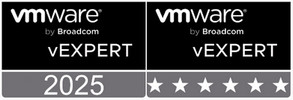
Leave A Comment